Elimina Defectos de la Piel Fácilmente Con
un Corrector de Imperfecciones
Sometimes tiny imperfections make a portrait appear not as desired. Blemish removers help people present a more polished and refined version of themselves in photos
Ver los planes¿Cómo Dominar la Corrección de Imperfecciones en Fotografía?
Luminar ofrece una amplia variedad de herramientas para el retoque de retratos. Un buen ejemplo de ello es PielAI, una herramienta capaz de eliminar diferentes marcas de la piel, como acné, pecas y lunares. También permite suavizar la tez, pero asegúrate de mantener la nitidez de pequeños detalles como el cabello y las pestañas.
¿Por Qué Deberías Elegir Nuestro Editor Fotográfico
Para Una Imagen Impoluta?
Enmascarar pequeñas manchas u otras imperfecciones suele ser un proceso minucioso que requiere de paciencia y atención a los detalles. Con una herramienta potenciada por IA como PielAI, eliminar imperfecciones resulta tremendamente fácil, ¡puesto que esta tecnología se encarga de enmascararlas y seleccionarlas por ti!




Consigue Resultados Perfectos: Elimina Imperfecciones En Tus Fotos
Eliminar imperfecciones en tus fotos permite centrar la atención de tus espectadores en el sujeto en lugar de en las distracciones causadas por esos defectos.
Esto, a su vez, permite crear imágenes más atractivas y visualmente armoniosas.
Esto, a su vez, permite crear imágenes más atractivas y visualmente armoniosas.
Un Acabado Impecable: Descubriendo el Poder del Corrector de Imperfecciones en el Retoque Fotográfico
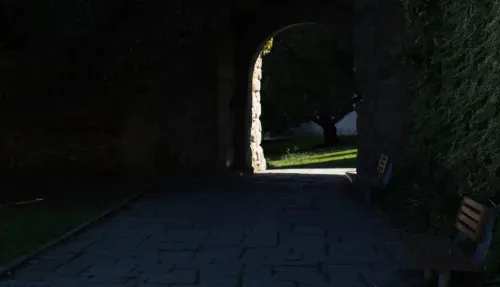
PielAI
Smooths the skin and removes unwanted variations while preserving texture and detail.
Try on my photo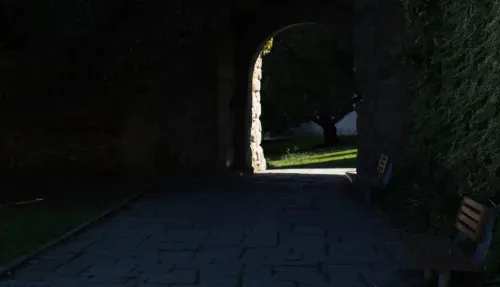
Eliminación de brillos
El exceso de brillo en la frente o las mejillas puede arruinar lo que estaba destinado a ser una foto perfecta. La herramienta de Eliminación de Brillos regenera la piel de forma realista para restaurar áreas del rostro que habían quedado sobreexpuestas por un exceso de luz.
Try on my photo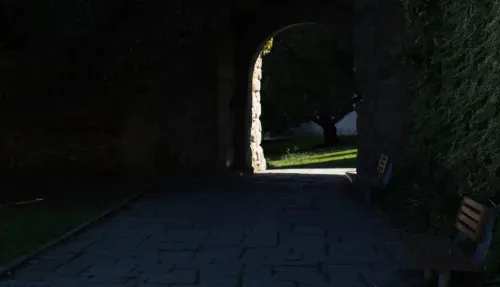
Eliminación de Defectos de la PielAI
Selecciona esta casilla para eliminar las imperfecciones de la piel en un retrato automáticamente.
Try on my photo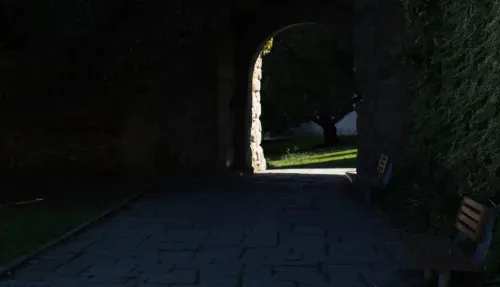
Editar Máscara
Si la herramienta PielAIha eliminado detalles de tu retrato que querías preservar, usa la herramienta Editar Máscara para pintarlas de nuevo.
Try on my photo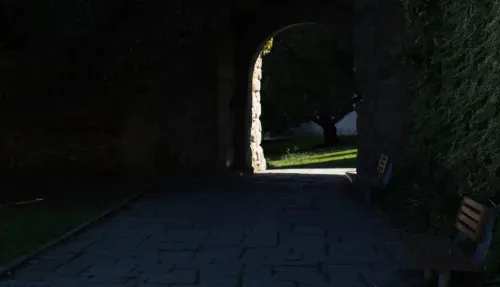
Esenciales
In the Essentials section, you can also use the Erase tool to remove unwanted details.
Try on my photoPielAI
Eliminación de brillos
Eliminación de Defectos de la PielAI
Editar Máscara
Esenciales
Descubre Otras Funciones
Luminar Neo cuenta con un amplio catálogo de funcionalidades que te ayudarán a editar de forma rápida, fácil y sencilla
Face AI
Experience the magic of AI with Face AI Editor—effortlessly enhance, retouch, and beautify!
Whiten Teeth
Whiten Teeth
Transform your smile with Luminar Neo! Brighten your teeth and achieve a flawless, picture-perfect grin.
Portrait Bokeh Effect
Portrait Bokeh Effect
Discover how to transform the background into a mesmerizing blur with our Portrait Bokeh Effect tool.
Body Editor
Body Editor
Transform your body's appearance naturally with our advanced body editor. Try it now!
Skinny Face
Skinny Face
Discover Luminar Neo's Slim Face feature and revolutionize your photos with just a slide! Try it now!
Aplicación y plugin
Para macOS y Windows
- Editor de imágenes con IA de alto rendimiento
Asistencia técnica 24/7
Garantía de devolución de 30 días
Únete a la comunidad de Luminar Insiders
Preguntas frecuentes
¿Cómo eliminar granos en una foto con Luminar Neo?
Para quitar granos de una foto, ve aPielAIen las herramientas de Retrato y marca la casilla de Eliminación de Defectos de la PielAI. El corrector de acné hará su magia al instante. Si la herramienta PielAIha eliminado detalles de tu retrato que querías preservar, usa la herramienta Editar Máscara para pintarlas de nuevo.
¿Deja el corrector de imperfecciones algún tipo de marca o rastro evidente?
No, las herramientas de Luminar Neo están diseñadas para realzar la belleza natural de las personas retratadas.
¿Puedo ajustar la intensidad del corrector de imperfecciones?
Un eliminador de imperfecciones faciales elimina manchas o defectos de la piel, y no es necesario ajustar la intensidad. Pero puedes conservar cualquier imperfección utilizando la herramienta Editar Máscara para pintarlas de nuevo.
¿Cómo deshago los cambios que he aplicado con el corrector de imperfecciones?
Luminar Neote permite deshacer cualquier cambio. Basta con hacer clic en Ctrl/Cmd + Z para deshacer y Ctrl/Cmd + Y para rehacer. Otra opción es sencillamente desmarcar la casilla de Eliminación de Defectos de la Piel.AI.







_after-p-500.jpg)













